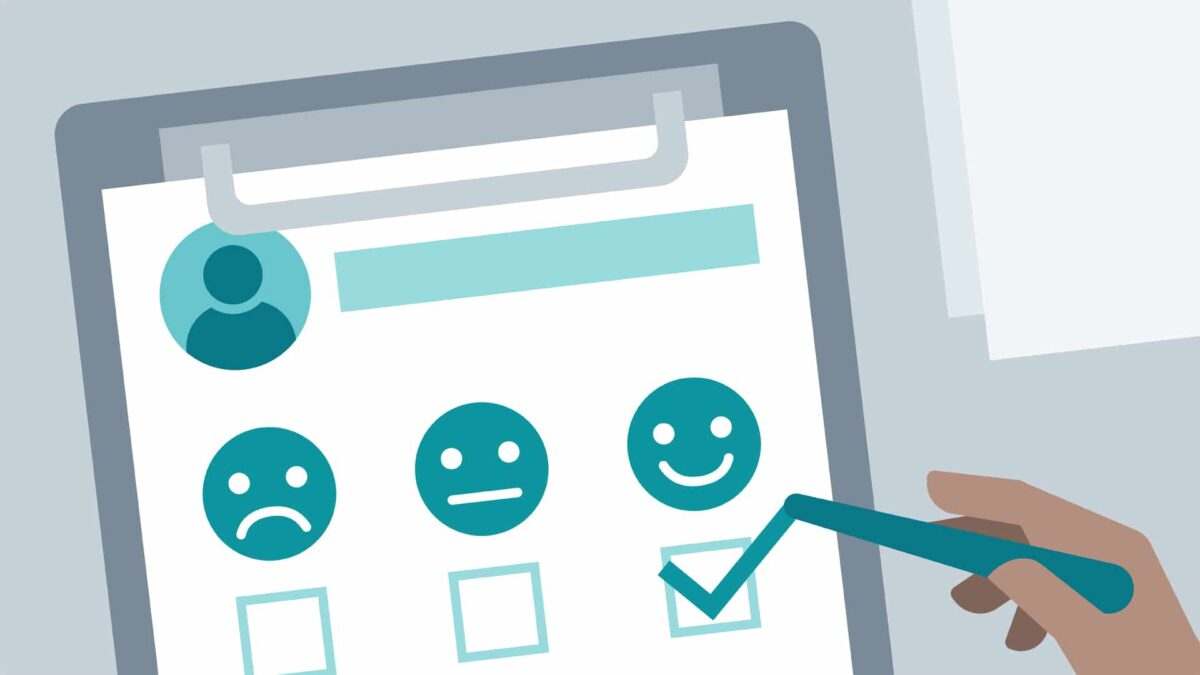So erstellen Sie eine Umfrage mit Google Drive? Wenn Sie ein Umfrageformular für Ihre Marke erstellen oder einfach die Meinung einer ausgewählten Personengruppe kennen müssen, können Sie diese mithilfe der Google Drive-Funktionen erstellen. Es ist einfach, kostenlos und Sie können es in wenigen Schritten tun. Wie erstelle ich eine Umfrage mit Google Drive?
Wie erstelle ich eine Umfrage mit Google Drive?
Funktionen zum Erstellen von Umfragen
Um Umfragen zu erstellen, rufen Sie unser Google Drive-Konto auf und wählen Sie Neu >> Mehr >> Formulare. Oder gehen Sie direkt zur Formular-App. Dann wählen wir die Option „Leer“ und starten.
Wir haben eine leere Vorlage, die wir nach unseren Wünschen ausfüllen können. Zu diesem Zweck haben wir ein Menü mit 5 Tools, mit denen Sie das Format unserer Umfragen anpassen können.
Verschiedene Arten von Umfragen
Zunächst müssen Sie definieren, welche Art von Umfrage Sie erstellen möchten. In Google Forms können Sie verschiedene Optionen aus der Option “Fragetyp auswählen” im Menü auswählen.
Überprüfen Sie beispielsweise die beliebtesten Optionen, die wir haben:
Wenn sich die Umfrage beispielsweise auf ein Produkt Ihrer Marke konzentriert, können Sie das Bild des Produkts hochladen, sodass die Umfrage visuell ist und dem Benutzer hilft, seine Antworten zu bewerten. Wenn es sich um verschiedene Artikel handelt, können Sie verschiedene Abschnitte erstellen.
Anpassen der Umfrage
Sobald Sie die Struktur Ihrer Umfragen haben, können Sie die Details anpassen. Sie können eine Kopfzeile hinzufügen, indem Sie eine der von Google bereitgestellten Optionen auswählen. Oder laden Sie Ihre eigenen Fotos hoch, wobei zu berücksichtigen ist, dass die Bilder weniger als 3500 x 2500 Pixel groß sein müssen. Sie können auch das Thema oder die Hintergrundfarben ändern. Außerdem finden Sie einige Optionen zur Auswahl von Schriftarten. Mit diesen Optionen können Sie Ihr Umfrageformular mit den Farben, dem Logo und den Bildern Ihrer Marke personalisieren. Ein zu berücksichtigendes Detail ist, dass Sie jederzeit eine Vorschau des Formulars anzeigen können, indem Sie das Augensymbol auswählen.
Einrichten der Umfragepräsentation
Wir beenden die Umfrage und passen alle Details an, damit sie gesendet werden können. Es ist jedoch notwendig, einige Punkte zur Dynamik der Umfrage zu überprüfen. Wenn wir beispielsweise möchten, dass Nutzer eine Kopie ihrer Antworten erhalten, sich bei Google anmelden müssen usw. Diese Details werden unter Einstellungen >> Allgemein angepasst. Im Abschnitt Präsentation werden einige visuelle Optionen hinzugefügt, um dem Benutzer das Ausfüllen der Umfrage zu erleichtern. Im Selbstbewertungstest gibt es Optionen zum Bewerten der Antworten. Jetzt können wir die Umfragen bereits teilen. Google Forms bietet uns einen Link zum Senden per E-Mail, über soziale Medien oder zum Einbetten in eine Website.
So zeigen Sie die Umfrageergebnisse an
Google sammelt alle Informationen, die Sie mit der Umfrage erhalten, und sammelt sie im Bereich “Antworten”. Sie müssen nur das von Ihnen erstellte Umfrageformular öffnen und den Abschnitt Antworten auswählen. Zuerst wird eine Zusammenfassung in Grafiken angezeigt, und dann haben Sie die Möglichkeit, jede Benutzerantwort zu überprüfen. Wenn Sie die Ergebnisse der Umfrage eingehend analysieren möchten, können Sie die Erstellung einer Tabelle konfigurieren, in der die Antworten verknüpft sind.
Schritte zum Erstellen einer Umfrage
Überprüfen Sie die Schritte zum Erstellen einer Umfrage mithilfe der Grundfunktionen des Formulars: